So ändern Sie die Standardsprache in Steam für Desktop und Mobilgeräte
Verschiedenes / / June 09, 2023
Die beliebte Spielevertriebsplattform Steam bietet die Möglichkeit, die Anzeigesprache zu ändern, um Benutzern aus der ganzen Welt gerecht zu werden. Ganz gleich, ob Sie versuchen, eine neue Sprache zu üben oder Steam in einer anderen Sprache erkunden möchten, das Ändern der Standardsprache in Steam ist schnell und einfach.

Steam unterstützt zahlreiche beliebte Sprachen, darunter Englisch, Spanisch, Französisch, Deutsch, Chinesisch und mehr. Sie werden also wahrscheinlich unter den verfügbaren Optionen Ihre bevorzugte Sprache finden. In dieser Anleitung zeigen wir Ihnen, wie es geht Ändern Sie die Standardsprache in Steam sowohl auf Desktop- als auch auf Mobilgeräten. Bleiben Sie auch bis zum Ende, wenn Sie einen Bonustipp wünschen.
So ändern Sie die Sprache in Steam für Desktop
Das Ändern der Standardsprache in der Steam-App erfolgt aufgrund der vergleichbaren Benutzeroberflächen auf Windows und Mac auf ähnliche Weise. Sie können die folgenden Schritte auf jedem Computer ausführen.
Schritt 1: Öffnen Sie die Steam-App auf Ihrem PC oder Mac.
Schritt 2: Klicken Sie auf das Steam-Menü in der oberen linken Ecke und wählen Sie Einstellungen (unter Windows) oder Präferenzen (auf Mac) aus der Liste aus.

Schritt 3: Wählen Sie im Fenster „Einstellungen“ in der linken Seitenleiste die Registerkarte „Schnittstelle“ aus.
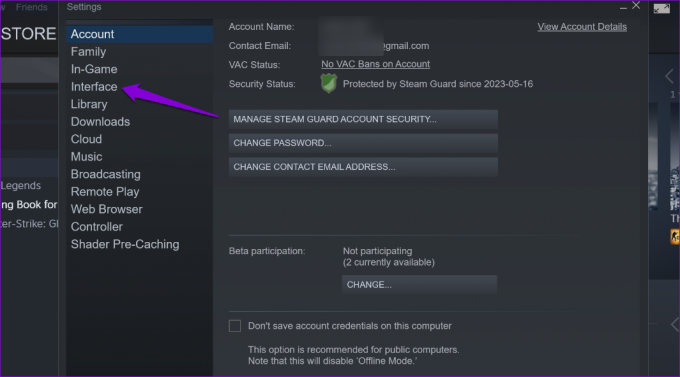
Schritt 4: Klicken Sie auf das Dropdown-Menü unter „Wählen Sie die Sprache aus, die Steam verwenden soll“ und wählen Sie Ihre bevorzugte Option aus der Liste aus. Klicken Sie dann unten auf OK.

Schritt 5: Klicken Sie auf die Schaltfläche „Steam neu starten“ und warten Sie, bis Steam in der von Ihnen angegebenen Sprache erneut geöffnet wird.

So ändern Sie die Sprache in Steam für Web
Änderungen an den Spracheinstellungen innerhalb der Steam-App auf Ihrem Computer werden nicht plattformübergreifend synchronisiert. Wenn Sie zur Web-App von Steam wechseln, müssen Sie daher Ihre bevorzugte Sprache erneut festlegen.
Gehen Sie wie folgt vor, um die Standardsprache in Steam online zu ändern:
Schritt 1: Öffnen Sie Ihren bevorzugten Webbrowser und gehen Sie zur Steam-Website. Melden Sie sich bei Ihrem Konto an, falls Sie dies noch nicht getan haben.
Besuchen Sie Steam
Schritt 2: Klicken Sie oben rechts auf Ihren Kontonamen, bewegen Sie den Mauszeiger über Sprache ändern und wählen Sie dann Ihre bevorzugte Option aus dem Untermenü aus. Die Steam-Seite wird dann automatisch aktualisiert und wechselt zu Ihrer angegebenen Sprache.

Schritt 3: Verwenden Sie auf der folgenden Seite die Kontrollkästchen, um sekundäre Sprachen auszuwählen. Dadurch kann Steam Spielbeschreibungen und Benutzerrezensionen in der Sekundärsprache anzeigen, wenn der Inhalt in Ihrer Primärsprache nicht verfügbar ist.

Schritt 4: Scrollen Sie nach unten und klicken Sie auf Speichern.
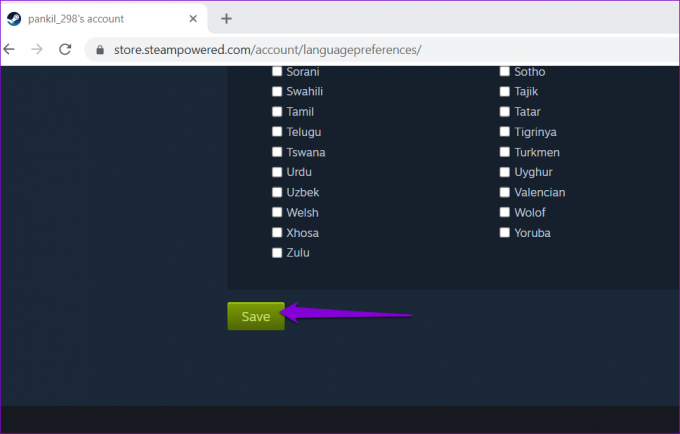
So ändern Sie die Sprache in Steam für Mobilgeräte
Auch das Ändern der Standardsprache in der mobilen Steam-App ist keine allzu große Herausforderung. Hier sind die Schritte, die Sie auf Ihrem Android oder iPhone ausführen können.
Schritt 1: Öffnen Sie die Steam-App auf Ihrem Telefon.
Schritt 2: Tippen Sie auf das Menüsymbol (drei horizontale Linien) in der unteren rechten Ecke.
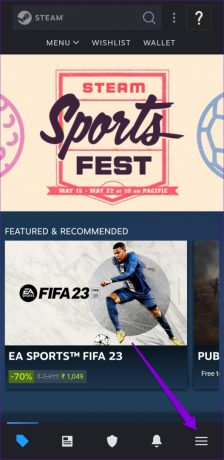
Schritt 3: Scrollen Sie nach unten und wählen Sie Einstellungen.
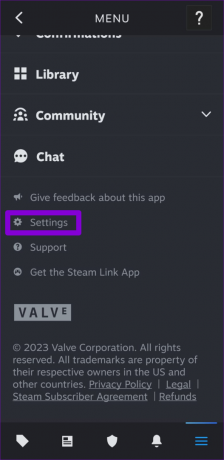
Schritt 4: Tippen Sie auf das Dropdown-Menü neben „Sprache“ und wählen Sie Ihre bevorzugte Option aus der Liste aus.
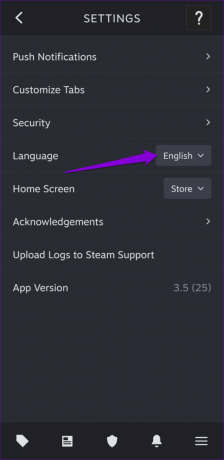
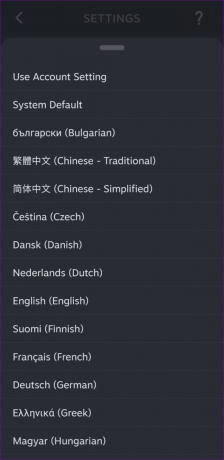
Sobald Sie die oben genannten Schritte ausgeführt haben, sollte die Steam-App die angegebene Sprache anwenden, ohne dass ein Neustart erforderlich ist.
Bonus: So ändern Sie die Sprache für ein einzelnes Spiel auf Steam
Steam für Desktop ermöglicht auch das Ändern der Sprache für einzelne Spiele. Dadurch können Sie die Steam-App in einer Sprache (z. B. Englisch) verwenden, während Sie ein bestimmtes Spiel in einer anderen Sprache (z. B. Spanisch) spielen.
So können Sie die Sprache für ein bestimmtes Spiel auf Steam ändern.
Schritt 1: Öffnen Sie die Steam-App auf Ihrem Computer.
Schritt 2: Klicken Sie auf Bibliothek, um eine Liste Ihrer Spiele anzuzeigen.

Schritt 3: Klicken Sie mit der rechten Maustaste auf den Spieltitel, für den Sie eine andere Sprache verwenden möchten, und wählen Sie Eigenschaften.
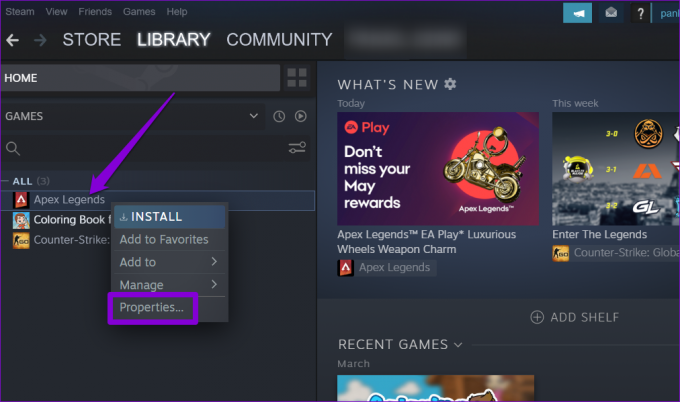
Schritt 4: Verwenden Sie den linken Bereich, um zur Registerkarte „Sprache“ zu wechseln. Wenn die Registerkarte „Sprache“ nicht angezeigt wird, unterstützt Ihr Spiel nicht mehrere Sprachen.
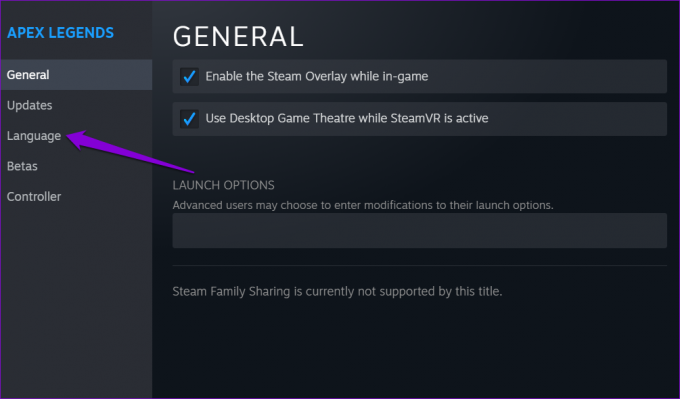
Schritt 5: Wählen Sie aus dem Dropdown-Menü die Sprache aus, die Sie verwenden möchten.
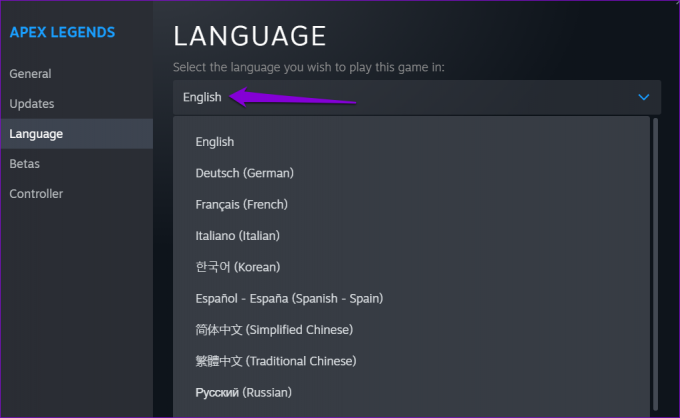
Und das ist es auch schon. Steam speichert Ihre Spracheinstellung für dieses bestimmte Spiel. Sie können den obigen Vorgang bei Bedarf für weitere Spiele wiederholen. Beachten Sie, dass Steam Sie möglicherweise dazu auffordert Laden Sie zusätzliche Dateien herunter bevor Sie das Spiel in einer anderen Sprache spielen können.
Verwenden Sie Steam in Ihrer Lieblingssprache
Zu wissen, wie man die Standardsprache in Steam ändert, kann hilfreich sein, wenn Sie mehrsprachig sind oder eine neue Sprache lernen. Zum Glück ist der Vorgang recht unkompliziert, unabhängig von der Plattform, die Sie verwenden.
Zuletzt aktualisiert am 16. Mai 2023
Der obige Artikel kann Affiliate-Links enthalten, die zur Unterstützung von Guiding Tech beitragen. Dies beeinträchtigt jedoch nicht unsere redaktionelle Integrität. Der Inhalt bleibt unvoreingenommen und authentisch.
WUSSTEN SIE
Die Scribble-Funktion der Apple Watch ermöglicht das Zeichnen von Buchstaben und Zahlen auf dem Bildschirm, die dann automatisch in Text umgewandelt werden.

Geschrieben von
Pankil ist von Beruf Bauingenieur und begann seine Karriere als Autor bei EOTO.tech. Vor kurzem ist er als freiberuflicher Autor zu Guiding Tech gekommen, um über Anleitungen, Erklärungen, Kaufratgeber, Tipps und Tricks für Android, iOS, Windows und das Web zu berichten.



